Rensa din webbläsare från cache och cookies för bättre anslutning
- Om du ser felet ERR_NETWORK_ACCESS_DENIED har du för närvarande inte åtkomst till att visa webbplatsen som visar det.
- Sådana fel kan hända av många anledningar, och tyvärr finns det ingen lösning som passar alla.
- Ändå försöker vi begränsa de mest framgångsrika lösningarna på detta fel i den här artikeln.
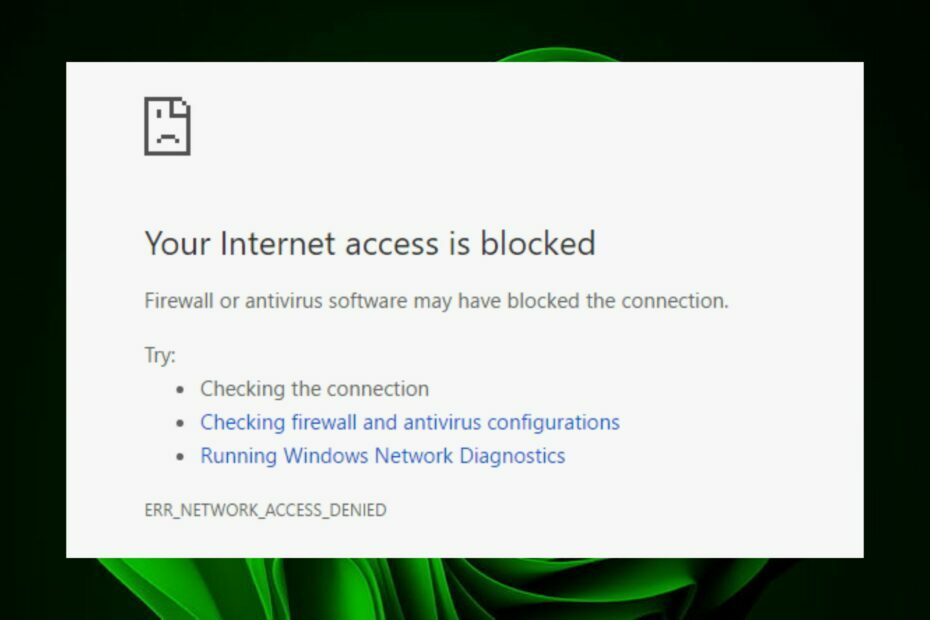
XINSTALLERA GENOM ATT KLICKA PÅ LADDA FILEN
Denna programvara kommer att reparera vanliga datorfel, skydda dig från filförlust, skadlig programvara, maskinvarufel och optimera din dator för maximal prestanda. Fixa PC-problem och ta bort virus nu i tre enkla steg:
- Ladda ner Restoro PC Repair Tool som kommer med patenterad teknologi (patent tillgängligt här).
- Klick Starta skanning för att hitta Windows-problem som kan orsaka PC-problem.
- Klick Reparera allt för att åtgärda problem som påverkar din dators säkerhet och prestanda.
- Restoro har laddats ner av 0 läsare denna månad.
ERR_NETWORK_ACCESS_DENIED-felet är ett vanligt meddelande som du kan se när du använder en webbläsare. Det här felet uppstår när din brandväggen blockerar en anslutning till en webbplats. Det kan också hända om det finns ett problem med din internetanslutning.
Mer specifikt betyder det att anslutningen mellan din dator och webbservern du försöker komma åt förlorades innan någon data kunde överföras. I den här artikeln kommer vi att diskutera vad som orsakar ERR_NETWORK_ACCESS_DENIED, varför du kan få det och hur du kan åtgärda det.
Varför får jag ERR_NETWORK_ACCESS_DENIED-felet?
Om du får ett ERR_NETWORK_ACCESS_DENIED-fel på din dator kan det finnas flera orsaker bakom det. Dessa inkluderar:
- Brandväggs-/antivirusbegränsningar – Om du har ett antivirusprogram installerat kan det finnas en chans att det har blockerat åtkomsten till vilken webbplats eller fil du försöker öppna.
- Proxyserver – Du kanske använder en proxyserver som kräver autentisering eller auktorisering för att skicka data via den.
- Virusinfektion – Din dator kan vara infekterad med skadlig programvara eller adware som förhindrar att webbplatsens innehåll laddas korrekt i webbläsarfönstret.
- Server överbelastning – När din internetleverantörs servrar är överbelastade med förfrågningar från andra användare kan det ta längre tid att behandla din förfrågan. På så sätt får du ett meddelande om nekad åtkomst.
- Anslutningsproblem – Om din dator har en dålig eller opålitlig internetanslutning, kan du ha problem med att ansluta till webbplatser.
- Felaktig URL/uppgifter – Du kan ha angett en felaktig URL i din webbläsare eller angett ett ogiltigt användarnamn eller lösenord när du tillfrågades om autentiseringsinformation.
- Cookies och cache – Din webbläsare kan vara inställd på att inte acceptera cookies från webbplatsen du besöker eller har inaktiverat dem för denna webbplats.
Hur åtgärdar jag ERR_NETWORK_ACCESS_DENIED-felet?
Innan du gör något annat, prova dessa grundläggande lösningar:
- Kontrollera att Ethernet-kabeln är ordentligt ansluten till båda ändarna och kontrollera att den andra änden av kabeln inte är trasig eller skadad.
- Se till att du har en bra internetuppkoppling och optimala nätverkshastigheter.
- Verifiera att din nätverksdrivrutiner är uppdaterade.
- Rensa webbläsarens cache och cookies.
- Inaktivera eventuella tillägg som kan orsaka problemet.
- Testa att öppna webbplatsen med ett inkognitofönster eller privat surfläge. Kolla in skillnader mellan Chromes inkognitoläge och Firefoxs privata läge.
- Starta om din router genom att koppla ur den från strömkällan i 30 sekunder och sedan koppla in den igen.
- Byt till en annan webbläsare, t.ex Operaoch se om felet kvarstår.
1. Kör felsökaren för internet
- Slå Windows nyckel, klicka på Systemetoch välj Felsökning.

- Navigera till Andra felsökare.

- tryck på Springa knappen bredvid Internetanslutningar.

- Välj Felsök min anslutning till Internet i popup-fönstret och vänta tills Windows identifierar problemet och rekommenderar en lösning.

2. Inaktivera antivirus tillfälligt
- Slå Start meny ikon, typ Windows säkerhet i sökfältet och klicka Öppen.

- Klicka på Brandvägg och nätverksskydd, välj sedan Publikt nätverk.

- Lokalisera Microsoft Defender brandvägg och slå av-knappen.

Experttips:
SPONSRAD
Vissa PC-problem är svåra att ta itu med, särskilt när det kommer till skadade arkiv eller saknade Windows-filer. Om du har problem med att åtgärda ett fel kan ditt system vara delvis trasigt.
Vi rekommenderar att du installerar Restoro, ett verktyg som skannar din maskin och identifierar vad felet är.
Klicka här för att ladda ner och börja reparera.
Se till att du även inaktiverar andra säkerhetsprogram från tredje part som kan blockera vissa portar eller program.
- Hur man aktiverar läget Internet Explorer (IE) i Microsoft Edge
- Microsoft Edge uppdateras inte? Hur man tvingar det manuellt
- Aktivera att Google Chrome öppnas i helskärm varje gång
3. Inaktivera VPN
- tryck på Windows knapp och välj Inställningar.

- Välj sedan Nätverk & internet och välj VPN i menyn till höger.

- Välj den VPN-anslutning du vill inaktivera, klicka på rullgardinsmenyn och välj Avlägsna.

4. Inaktivera proxyservern
- tryck på Start meny ikonen och välj inställningar.

- Klicka på Nätverk & Internet i den vänstra rutan, scrolla sedan ned och klicka Ombud på den högra rutan.

- Välj Redigera bredvid Använd en proxyserver alternativ i den manuella proxyinställningen sektion, slå av Använd en proxyserver och klicka på Spara.

5. Återställ nätverket
- Slå Windows tangenten och klicka på inställningar.

- Navigera till Nätverk & internet och välj Avancerade nätverksinställningar.

- Klicka på Nätverksåterställning.

- Tryck sedan på Återställ nu knapp.

6. Återställ din webbläsare
- Öppna din webbläsare och klicka på de tre vertikala ellipserna i det övre högra hörnet. (Vi kommer att använda Chrome för det här steget).
- Välj inställningar.

- Klicka sedan på Återställ och städa, välj sedan Återställ inställningarna till deras ursprungliga standardvärden.

- Bekräfta Återställ inställningar i nästa dialogruta.
Dessutom kan vissa nätverksadministratörer blockera specifika portar för att begränsa viss trafik genom deras nätverk.
Om du har problem med att komma åt en viss webbplats och misstänker att den kan ha blockerats av din nätverksadministratör snarare än servern. Du kan försöka ansluta till Internet via ett annat nätverk, t.ex mobil hotspot.
Förhoppningsvis kan du lösa ditt problem genom att följa stegen ovan. Om inte, vänligen lämna en kommentar nedan, så kommer vi att göra vårt bästa för att ta itu med det åt dig.
Har du fortfarande problem? Fixa dem med det här verktyget:
SPONSRAD
Om råden ovan inte har löst ditt problem kan din dator uppleva djupare Windows-problem. Vi rekommenderar ladda ner detta PC-reparationsverktyg (betygsatt Great på TrustPilot.com) för att enkelt ta itu med dem. Efter installationen klickar du bara på Starta skanning knappen och tryck sedan på Reparera allt.


![Hur man kopierar text från webbplatser som inte tillåter det [5 sätt]](/f/33a6c29d3c2a8b6517afaa36d880f016.png?width=300&height=460)